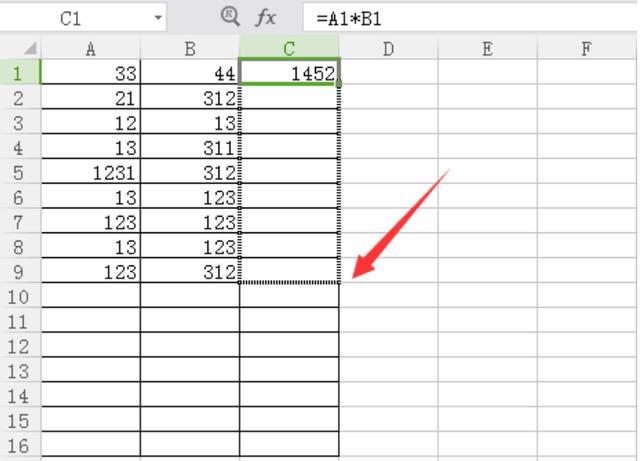Hello大家好,我是帮帮。今天跟大家分享一下Excel合并单元格求和乘积计算技巧,特殊表格公式计算,简单实用不操心。
有个好消息!为了方便大家更快的掌握技巧,寻找捷径。请大家点击文章末尾的“了解更多”,在里面找到并关注我,里面有海量各类模板素材免费下载,我等着你噢^^<——非常重要!!!
メ大家请看范例图片,我们来看看合并单元格如何求和,C2单元格输入=SUM(B2:B5) ,得到首个单元格结果,我们向下复制公式。メ

メ因为合并单元格大小不一致,出现弹窗报错,无法正确求和。メ

メ我们在框选C2:C15,编辑栏输入函数=SUM(B2:B15)-SUM(C3:C15),按下CTRL 回车,批量填充。メ

メ合并单元格求和完成。メ

メ同理,我们数量*单价,=C2*D2,向下复制,同样因为单元格大小不一样,无法乘积求值。メ

メ还是同样的方法,框选E2:E15区域,编辑栏输入=C2*D2,CTRL 回车批量填充。メ

メE列乘积求值完成,实用简单,大家学会了吗,2022年不加班。メ

下载方法!帮帮将每天定时更新各种模板素材,获取方式。
1、请在评论区评论 点赞^o^
2、点击关注,关注本头条号
3、进入头条号页面,右上角私信功能,私信回复“表格”,直接获取各类素材。
,